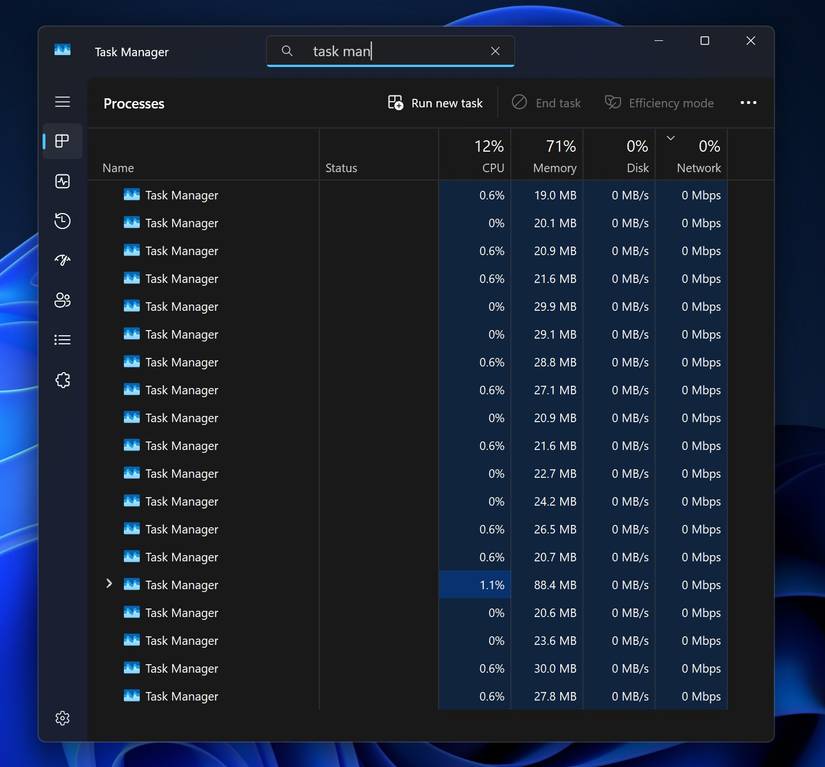O Gerenciador de Tarefas é parte integrante do sistema operacional Windows. Ele é usado para gerenciar seus aplicativos de inicialização, verificar o que está consumindo recursos do sistema e, talvez mais comumente, encerrar programas que estão com defeito. Mas o que acontece quando até mesmo o Gerenciador de Tarefas funciona mal?
Após uma atualização opcional recente, KB5067036, as pessoas perceberam que algo estranho estava acontecendo: o Gerenciador de Tarefas não desligava corretamente. Você poderia fechar a janela o quanto quisesse, mas ela permaneceria aberta em segundo plano. Se você abriu o Gerenciador de Tarefas novamente, agora você está preso dois Gerenciadores de tarefas em execução em segundo plano.
Se você continuasse fazendo isso o suficiente, poderia eventualmente atolar completamente o seu PC, embora demorasse muito – o Gerenciador de Tarefas não consome muitos recursos.
Quem é afetado?
Somente usuários que baixaram a atualização opcional KB5067036 de outubro pode será afetado, e nem todos aqueles que possuem a atualização serão afetados. Testamos em algumas máquinas virtuais e nenhuma das nossas foi afetada. Nenhuma de nossas máquinas pessoais foi atingida.
Não está claro por que alguns PCs com Windows 11 apresentam o bug e outros não.
A maneira mais rápida de saber se você foi afetado é abrir o Gerenciador de Tarefas, fechá-lo normalmente e reabri-lo. Se você vir vários gerenciadores de tarefas listados, você tem o bug. Felizmente, não é muito sério.
Como você encerra uma instância do gerenciador de tarefas com defeito?
A maneira mais rápida de encerrar várias instâncias de um aplicativo é usando o Terminal. Abra o Terminal (PowerShell ou Prompt de Comando, ambos funcionam) e cole o seguinte comando:
taskkill /im /taskmgr.exe /f
Aqui está o que esse comando faz:
- taskkill – diz ao Windows para encerrar uma tarefa
- /im — especifica que taskkill terá como alvo algum executável
- /f – diz ao Windows para fechar o aplicativo à força
- taskmgr.exe – o nome do executável do Gerenciador de Tarefas
Alternativamente, você pode desinstalar a atualização que está causando o problema.
No entanto, visto que a falha em questão não é particularmente grave, não representa um risco de segurança e pode ser facilmente corrigida usando a linha de comando, provavelmente eu a deixaria como está. Além disso, alguns dos outros recursos da atualização, como o menu Iniciar renovado, são úteis o suficiente para serem mantidos por perto.
Fonte: ArsTechnica, Windows mais recente